

「WordPressサイトを複数開設したい…」
「安すぎるレンサバは不安…」
エックスサーバー利用歴12年!
「サイト表示速度が速い!」
「管理画面の使い方が簡単!」
「サポートが丁寧!」
長いことエックスサーバー![]() でWordPressを使ってますが、感想はこんな感じ!
でWordPressを使ってますが、感想はこんな感じ!
これからWebサイトやブログを開設される方は、将来の安定運営も考慮して最初からエックスサーバーを使って行くのが良いですよ!
エックスサーバーはWordPressを快適に使えるレンタルサーバーとして評判が高く、機能豊富です!
エックスサーバーを試してみたら…
エックスサーバーを試してみた結果としては下記印象を受けました。
- 独自ドメインを2つ無料で取得でき、年間の更新費も無料です!
- Google検索推奨のサイト表示高速化ができました!
- 超高速WordPress実行環境「KUSANAGI」を使えてます!
- 月額900円で多機能・高性能!コスパ最高です!
- サーバー1つ契約で、複数サイトを開設・運営できてます!
- 他社サーバーからWordPressを簡単に移行できました!
- 人気のWordPressテーマを無料で使えてます!
- メールアドレスを発行して使えてます!(無制限に発行可能)
- 独自SSL(https)を無料・無制限で使えてます!
エックスサーバーは、 初期費、無料!
格安レンタルサーバーからの乗り換え・WordPressを使ったサイト運営・ビジネスサイト構築など、長く安心して使っていくのにおすすめのレンタルサーバーなので、ぜひ公式サイトも見てみてください!
- 2025年9月4日(木)まで
- 最大半額キャッシュバックキャンペーン中!
- 独自ドメイン2つ永久無料特典キャンペーン中!
- サーバー移転代行無料!
- 10日間の無料お試しつき!
当記事では私の体験の元、エックスサーバーについて紹介します!
この記事でわかること(目次)
エックスサーバーはどこの会社?

エックスサーバーは、2004年に提供開始されたレンタルサーバーサービスで、2023年7月に20周年を迎えました。
運用サイト数は250万を超えていて、2025年7月現在、国内シェアNo.1のレンタルサーバーとなっています。
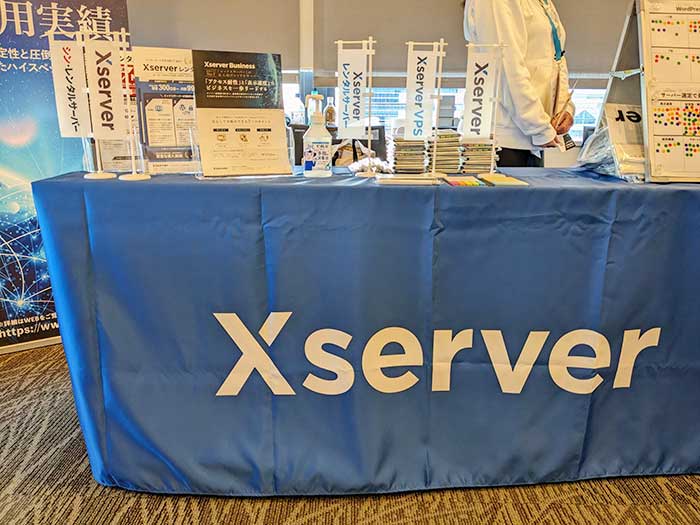
運営会社は「エックスサーバー株式会社」と呼びまして、サーバーの名前が会社名になっています。本社はグランフロント大阪にあります。
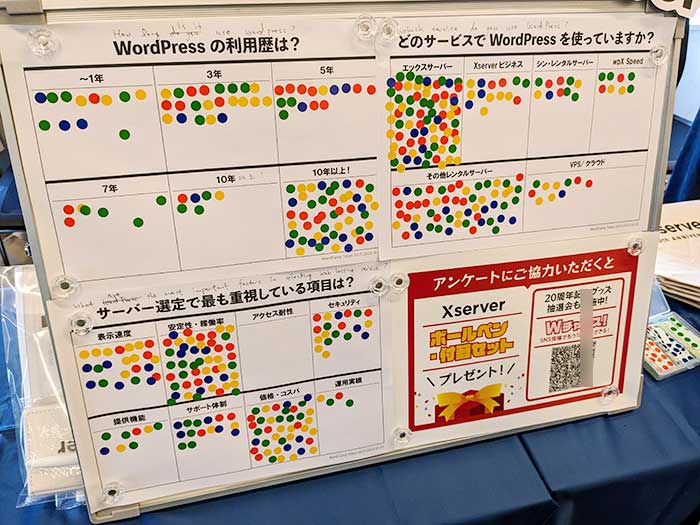
エックスサーバーはWordPressに力を入れている事もあって、最近ではWordPressの世界的なイベント「WordCamp」にスポンサーとして参加されています。
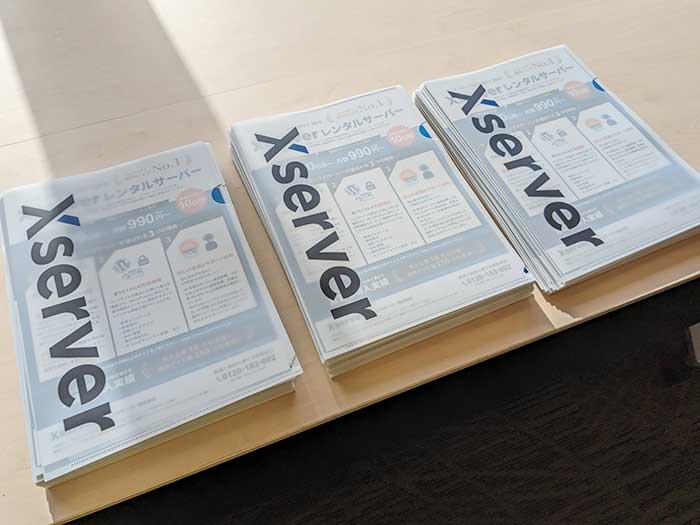
WordCampではブースを出されていて、エックスサーバーの中の人たちと直接お話ができる機会があります。
エックスサーバーはどんな人が使ってる?
さて、エックスサーバーはどんな人が使ってるのでしょう?
下記にリスト化してみました。
- Webサイトやブログを運営する中で、サーバートラブルで時間を取られたくない方!
- WordPressを高速、安定的に使いたい方!
- SEOを強化したい方!
- セキュリティーに安心安全を求めている方(不正アクセス、サイト改ざん、ウイルスから守る)
- 複数のWebサイトやブログを運営している方!
- 人気のWordPressテーマを使いたい方!
- アクセスの多いWebサイトやブログを運営している方!
- サーバー会社の迅速なサポートを求めている方!
- エックスサーバーが好きな人
等々、ネットリテラシーの高い一般企業、個人事業、ブロガーさん、勿論、会社勤めのパパ、育児中のママさんもWebサイトやブログの運営で利用していらっしゃいます。
エックスサーバーを使ってみて…
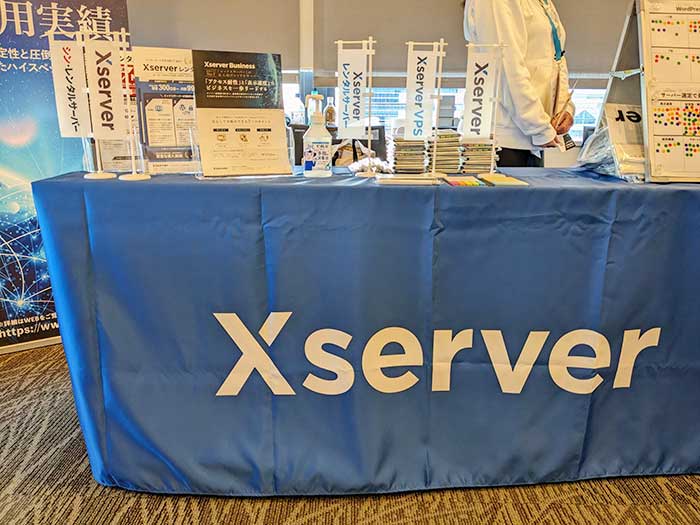
エックスサーバーはコストパフォーマンスに優れている!と言いましたが本当にそう思います!
- 初期費無料!
- 他社サーバーからの移行が簡単!
- WordPress簡単インストール機能が便利!
- 管理画面がわかりやすい!
- サイトの表示速度を速くできる!
- 常にデータのバックアップが実施されている!
- セキュリティ対策をされている!
数あるサーバー会社の中でも総合的にバランスのとれたレンタルサーバーで、個人用にもビジネス用にもおすすめです。
サーバーひとつ契約するだけで、複数のサイト・ブログを開設できます!
スタンダードプランで容量が200ギガあり、データベース(MySQL)を無制限で作成できます。
1つのサーバー内に複数WordPressをインストールできるので、サイト・ブログもたくさん運用できます。
サイト表示を高速化できます!
エックスサーバーのサーバーマシンは、他社レンタルサーバーと比較してもコスパに優れています!
Google公式ツールの表示速度でこの記事を計測すると…
PCサイトで満点!
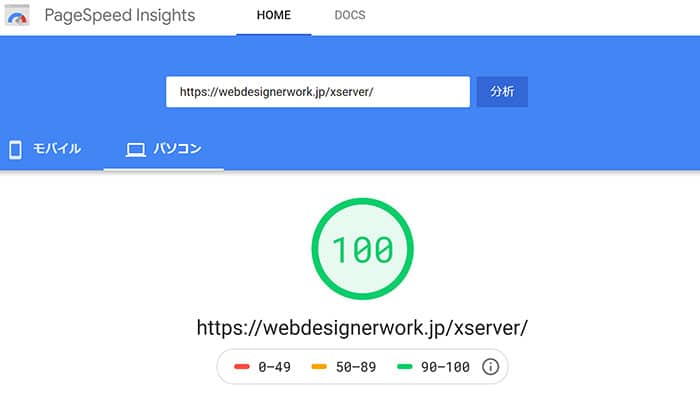
モバイルで84点!
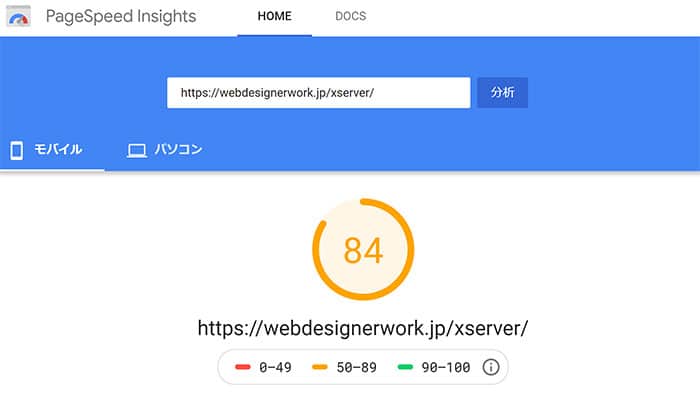
WordPress側で多少カスタマイズしてますが、サーバーマシンスペックによって高速表示の評価を得られてます!
サーバーマシンの主な特徴!
- サイト高速化:Xアクセラレータ Ver.2.2
- 最新高性能サーバー:128コア / 1TB
- アクセス集中対策:nginx
- 高速性・障害耐性:SSD RAID10構成
- 快適ネットワーク環境:総計1.39Tbpsバックボーン
これにより稼働率99.99%以上で、アクセス集中に強く、サイト表示の高速化が期待されます!
データ転送量が無制限でアクセス集中しても落ちることなし!
※詳しくない人にはちんぷんかんぷんだと思いますが、同じ月額費用で他社と比べても高スペックです。
一度に大量のアクセスが来てもそう簡単にサーバーが落ちる事はありません。
WordPressサイトの表示速度(検索クロールのページ読込高速化)はユーザーのストレス軽減・SEO対策としても効果的です。
簡単操作のサーバーパネル(管理画面)
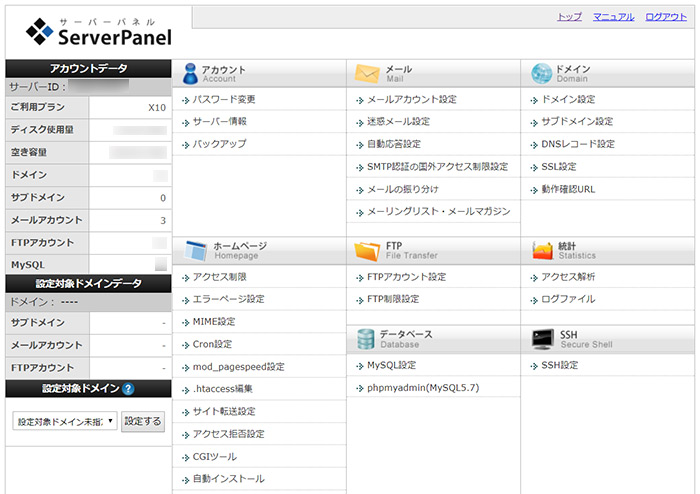
独自ドメイン、サブドメインの追加やメールアドレスの発行、MySQLの設定、FTPアカウントの追加等、見やすくわかりやすいサーバーパネルで簡単に設定ができます。
自動バックアップされる!
エックスサーバーは、サーバー上のデータを毎日自動でバックアップサーバーにコピーしています。
サーバー領域のWebデータ・メールデータは「過去7日分」、MySQLデータベースは「過去14日分」をバックアップしており、もし契約者自身でデータを消してしまっても期日以内でしたら復旧可能です。
独自SSL(https)が無料・無制限!
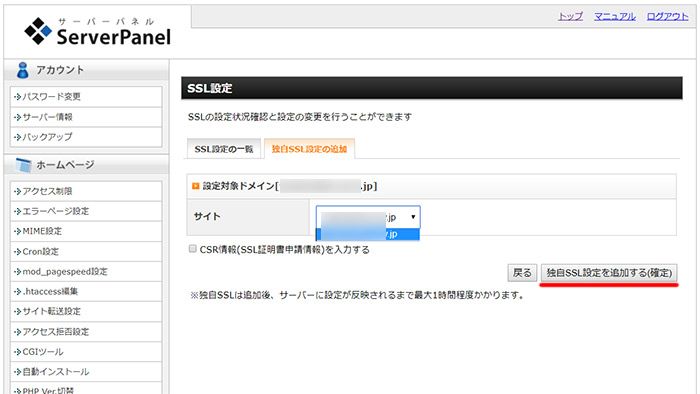
エックスサーバーは、無料で簡単に「http://」から「https://」へ変更ができます。
独自SSLはgoogleが推奨していて、Webサイトを独自SSL(https)にする事で、表示速度のアップと共に検索結果で優位にできます。また、Webサイトを見たユーザーに「このWebサイトは安全だ」と安心感を持って貰えます。
Webサイトを開設する前に、独自SSLの設定をしておきましょう。
Webメールはパソコンやスマホから閲覧可能!
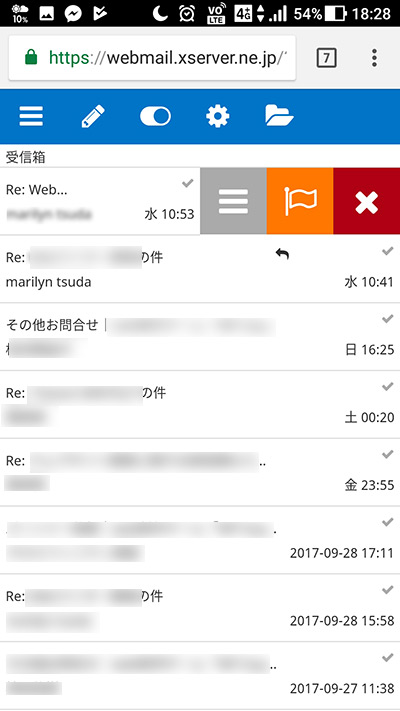
エックスサーバーは独自ドメインのメールアドレスをいくつも発行でき、Webメールページからパソコンやスマホから閲覧できます。
スマホのWebメールページはGmailアプリみたいに操作がしやすくわかりやすくなっています。
別でメールアプリを使う必要がなくなります!
エックスサーバーの月額費用はいくらですか?
エックスサーバーには、スタンダード/プレミアム/ビジネスの3つのプランがあり、それぞれ月額費用は違います。
大抵の方は、スタンダードプランの申し込みでOK!
容量が足りなくなったらプレミアムプランに変更するのが良いです。
| プラン | スタンダード | プレミアム | ビジネス |
|---|---|---|---|
| 初期費用 | 0円 | ||
| 月額費用 | 1,100円(1年) 990円(3年) |
2,200円(1年) 1,980円(3年) |
4,400円(1年) 3,520円(3年) |
| 容量 | 300ギガ | 400ギガ | 500ギガ |
| MySQL | 無制限 | 無制限 | 無制限 |
| 転送量の目安 | 無制限 | 無制限 | 無制限 |
3つのプランの差は何かというと、機能制限も特に無く「容量」の差だけになるので、基本的には多くの人が「スタンダードプラン」で事足ります。
容量が足りなくなるって事はあまりないと思いますが、上位ブランへはスムーズに変更できます。
1年契約だと月々1,000円。3年36,000円税別
3年契約だと月々900円。3年32,400円税別
3年契約は1年契約より3,600円お得になるので、長く使おうと考えている方は3年契約で申し込んでみましょう。
お試し期間がある!エックスサーバーの申し込みの手順は?
エックスサーバーは、実際にどのような機能・操作性があるか試す事ができます。
お試し期間は10日!
WordPressをインストールしてサイトを立ち上げてみたり、サイトのテスト、サーバーパネル周りの操作性などを確認できます。
気に入れば月額費用を払って本契約をしてそのまま使っていけるよ。
エックスサーバーの申し込みの手順
エックスサーバーを新たに申し込んでみたので、手順を解説します。どのような手順になるかご覧ください。
1エックスサーバー公式サイトへアクセス。
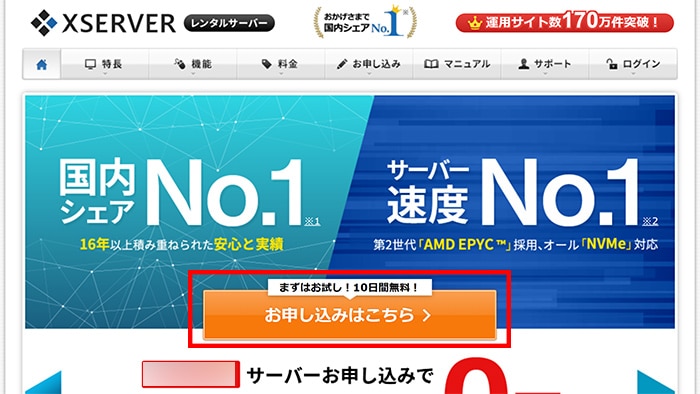
目立つ場所・位置にお申し込みはこちらとあるのでクリック。
2”初めてご利用のお客様”の方、10日間お試し 新規お申し込みをクリック。
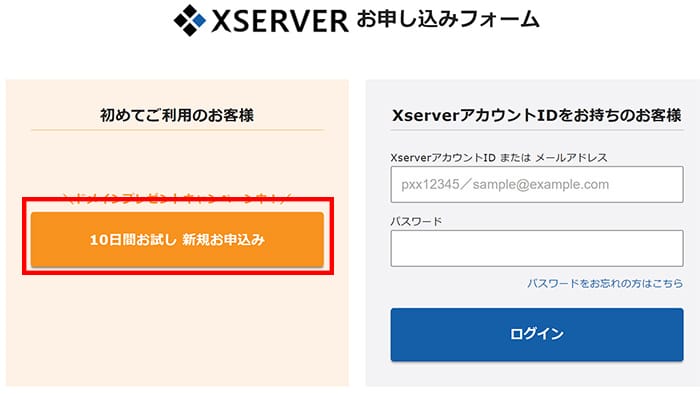
別途エックスサーバーアカウントをお持ちの方は、ログインする事でサーバーを追加できます。
3”お試しから始めたい方”・”サーバー移転の方”は、左側のサーバーお申し込みをクリック。
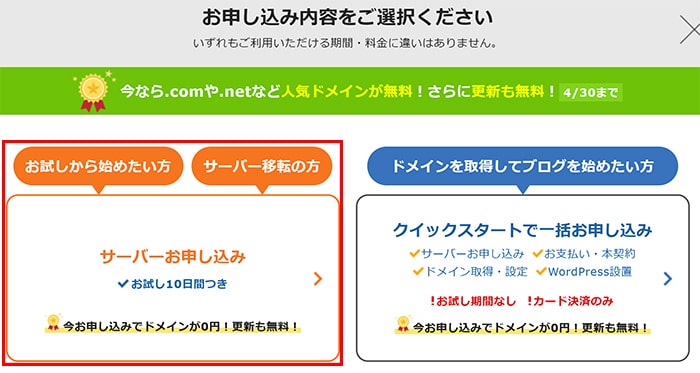
右側は、すぐ本契約でOKって方用です。試すことなく費用をすぐ払ってドメインを登録してWordPressをインストールしてサイト開設ができます♪
4”お客様情報入力”画面が開くので、各項目を選択・入力していきます。サーバーIDは自動で振り分けられますが、自分で決める事もできます。
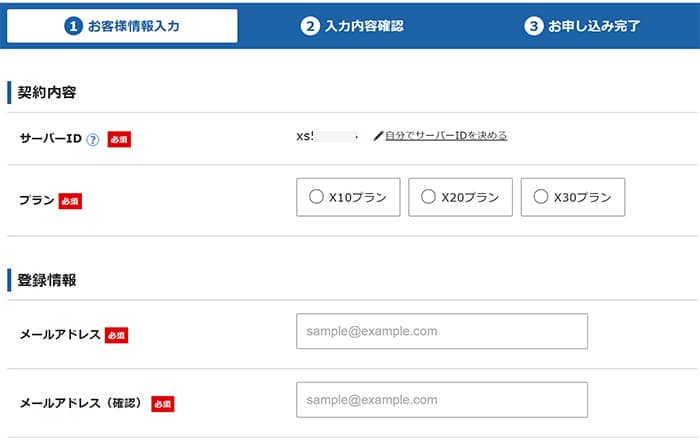
月額費用は、基本的にスタンダードでOKです。
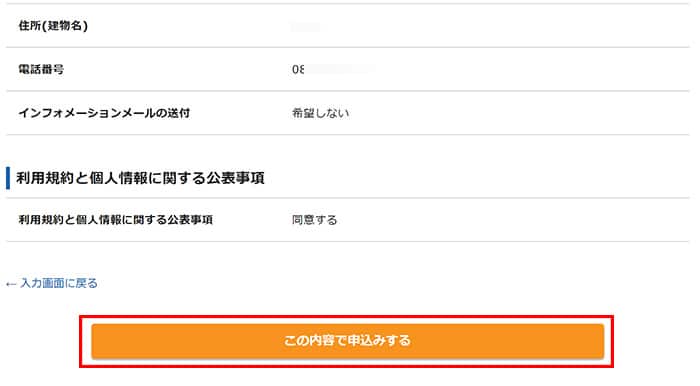
情報を入力して確認をしたらこの内容で申し込みするをクリック。
5サーバーアカウントの設定が完了し、エックスサーバーのサーバーパネルへアクセスできるようになりました。
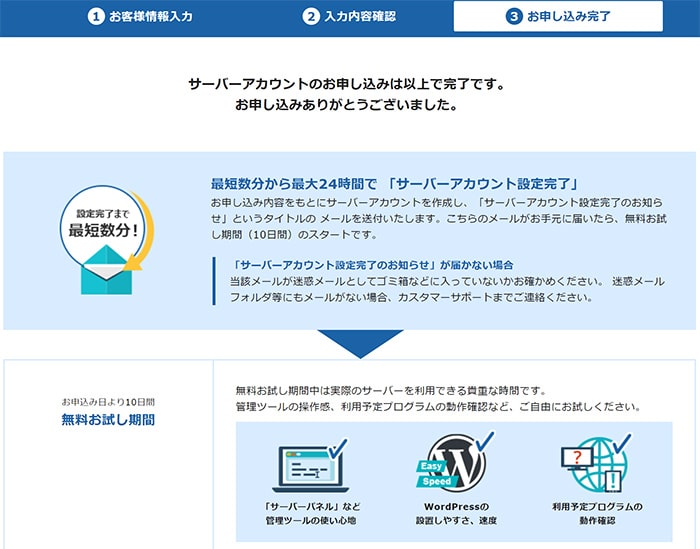
6登録したメールアドレスに、”重要・サーバーアカウント設定完了のお知らせ(試用期間)”という件名のメールが届くので確認してください。
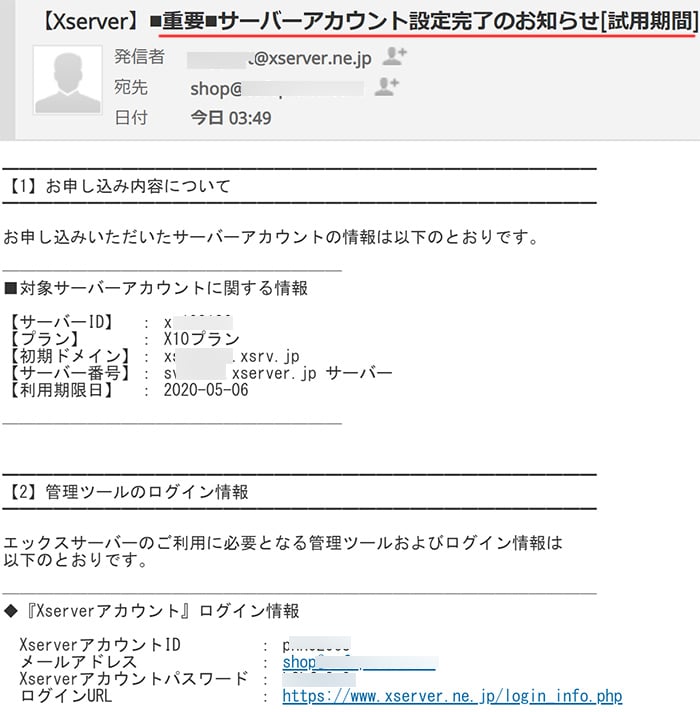
サーバーへのログイン情報・メール情報・FTP情報などが記載されているので、しっかり保存しておきましょう。
エックスサーバーアカウントページ
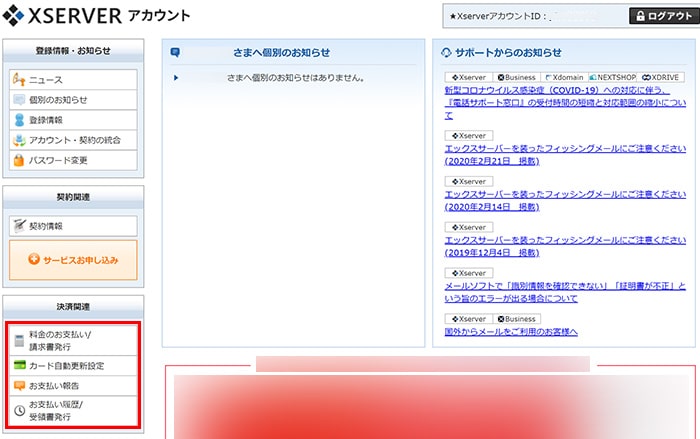
”エックスサーバーアカウント”ページは、主に契約情報を確認できるページです。
- サポートからのお知らせ
- 登録情報の変更
- 費用の支払い
- プラン変更
- プレゼントドメイン
- 設定代行サービス利用
- 解約
- サーバー管理・ファイル管理
支払い
支払いは、お試し期間途中でもできます。クレジットカードが無い場合は、後払い決済サービス「Paidy」を利用できます。
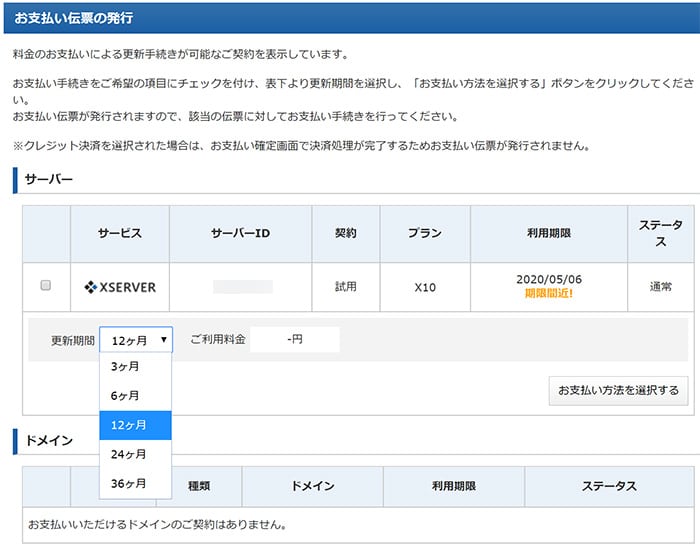
エックスサーバーの月額費用は長期契約をすればするほど安くなります。
個人的にはまずは12か月で契約するのが良いです。
法人向けレンタルサーバー「エックスサーバービジネス」もあります。
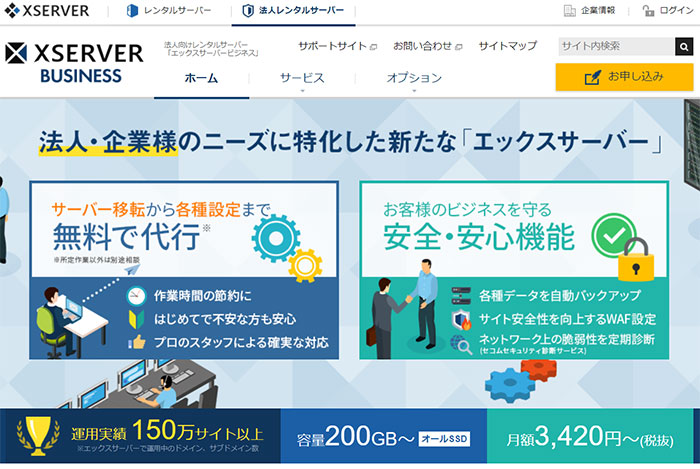
エックスサーバーは法人向けレンタルサーバー「エックスサーバービジネス」も提供しています。
法人向けという事で個人向けより更にサービス品質がアップしています。
エックスサーバービジネスの主な特徴は?
個人向けサーバーを元にビジネス用としてカスタマイズされています。
- 法人向けドメイン名(.co.jp)を含む、各種ドメイン名の取得・更新費用が無料!
- 大容量200GBから、月額3,420円(税抜)から
- 最高水準のセキュリティを誇るSSL証明書サービス(EV SSL)を使えます。
- 他社からのサーバー移転作業や各種設定・手続きの無料代行サービスがあります。
- ネットワークの脆弱性を定期診断する「セコムセキュリティ診断」があります。
法人化を検討されている方、既に法人の方は「エックスサーバービジネス![]() 」を選ぶのが良いです。経費にもなりますよ♪
」を選ぶのが良いです。経費にもなりますよ♪
申し込んだら独自ドメインを登録しよう!
エックスサーバーを申し込んだら、WordPressをインストールする前に手持ちの独自ドメインをエックスサーバーに登録しましょう。
エックスサーバーは、無料でドメインを2つ貰えるキャンペーンをよくやっているのでドメインを取得する前にチェックしてみてください。ドメイン更新料も無料です♪
独自ドメインを登録方法は…
エックスサーバーのサーバーパネルを開き、右上のドメイン設定をクリック。

ドメイン設定の追加をクリックして、ドメインを入力します。
右側のプルダウンメニューから「.com」「.net」「.jp」などを選んで、ドメイン設定の追加(確認)をクリックしてください。

エックスサーバーへのドメインの登録完了です。簡単♪
エックスサーバーのWordPress簡単インストールの手順は?
さて、サーバーパネルで登録した独自ドメインでWordPressを使えるようにします。
至って簡単!WordPress簡単インストール機能を使います。
エックスサーバーは、最新版のWordPressにいち早く対応しているので、安心してすぐ最新版が使えます
1サーバーパネルのメニューよりWordPress簡単インストールをクリックします。
2WordPressをインストールしたい独自ドメインを選びます。
3”WordPress簡単インストール”を開いたら、WordPressインストールタブをクリックします。

4”WordPress 日本語版”とあるので、インストール設定をクリックします。

5WordPressの”インストール場所”や”管理画面へのログイン情報”を入力します。
※ ユーザー名には「admin」やドメイン名と同じ文字列は使わないようしましょう。
6メールアドレスまで入力したらインストール(確認)をクリックします。データベースは自動生成でOKです。

7確認画面が開きます。”MySQLデータベース名”、”MySQLユーザー名”、”MySQLパスワード”が自動発行されます。確認したらインストール(確定)をクリックします。

8WordPressのインストール完了です。ログイン情報やMySQL情報は、大切に保存(メモ)しておきましょう。
インストールしたWordPressの確認は?

登録した独自ドメインのURLの後に”wp-admin/”と入力すれば、WordPressのログイン画面が開きます。
https://●●●●.com/wp-admin/

WordPressの管理画面(ダッシュボード)は、無事開きましたか?
ここまで、エックスサーバーでのWordPress簡単インストールからWP管理画面表示までの流れでした。
独自ドメインをブラウザで開くと、WordPressの初期テーマが反映され、WordPressサイトが見れるようになっております。
決して難しい事はありません。簡単です!
エックスサーバーは、1つ契約すると1つのサーバーで複数のWebサイトを開設できます。勿論、WordPressサイトを複数開設する事が可能です。
プロがやってるWordPressおすすめ初期設定は?
インストールしたWordPressは、そのままでも利用できますが、初期設定やプラグインをインストールする事により、立ち上げたWordPressサイトの効果を一層強く引き出してくれます。
特に最初に設定しておきたい項目
- テーマの変更(数ある公式テーマから自分好みのデザインを選ぼう)
- カテゴリやタグの設定(スラッグはURLになるので半角英数字で)
- パーマリンク設定(カスタム構造が良い:フォームに「/%postname%/」と入力)
- プラグイン(拡張機能)のインストール
WordPressに最初に入れておきたいプラグイン
プラグイン(拡張機能)は、WordPressサイトを運営する上で、サイトを守ったり、SEOに強くしたり、更新作業を効率化してくれます。
私がいつも使っているWordPressのプラグインです。おすすめ♪
- AddQuicktag(HTMLエディターやビジュアルリッチエディターで定型入力に使用できるクイックタグを簡単に追加・管理できます)
- Akismet(スパムコメント防止)
- WP Multibyte Patch(日本語文字対応)
- Admin Post Navigation(投稿画面に次の記事・前の記事を配置)
- All-in-One WP Migration(テーマ、プラグイン、投稿記事、固定ページ、設定など全てのWordPressデータをバックアップしインポートもできます)
- Broken Link Checker(記事内のリンク切れをお知らせ)
- Duplicate Post(記事や固定ページの複製ができます)
- EWWW Image Optimizer(アップした画像を画質を劣化させずに画像圧縮して表示してくれます)
- Feedly Insight(Feedlyボタンを設置)
- Google XML Sitemaps(サイトマップ.xmlの書き出し)
- Meta Manager(記事のメタ情報の説明を自動表示)
- MW WP Form(確認画面付きメールフォーム)
- PubSubHubbub(1秒でも早く検索エンジンに更新を通知・登録!)
- Save Editor Scroll Position(ブラウザの画面移動をしても記事の書いている場所をそのままにしておける)
- SNS Count Cache(いいね数やツイート数、はてブ数を取得して高速表示できます。SNSボタン作成に便利)
- WP-Optimize(データベースの自動クリーンアップなどをしてくれます)
- Search Reget(投稿、固定ページ、テーマなどの文字を一括変換できます)
- WP No Category Base(カテゴリのURLを省ける)
- Yet Another Related Posts Plugin(関連記事をリストで表示)
- Auto Post Thumbnail(記事内からアイキャッチを自動で取得して表示)
※詳しい説明・使い方はお調べ下さいm(_ _)m
WordPressは常に最新版を使おう!
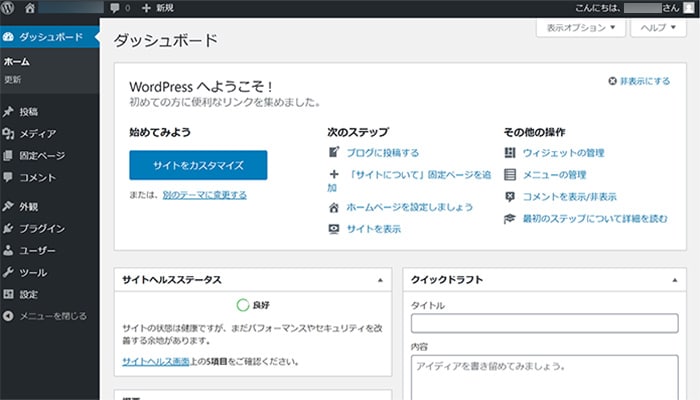
WordPressの旧バージョンを利用し続けるとプログラムの脆弱性を突かれ、不正アクセスの対象となる場合があります。
セキュリティ上の観点から常に最新版のWordPressを利用していきましょう。
最新版へのバージョンアップのアナウンスは、WordPress管理画面に表示され、そのままバージョンアップができます。
最新のWordPressは、自動バージョンアップ機能が備わっています。
WordPressサイトの表示速度の高速化は、SEO対策にもユーザーのストレス軽減にも効果的です。Webフォントを導入するのもおすすめです!
エックスサーバーを是非試してみて!
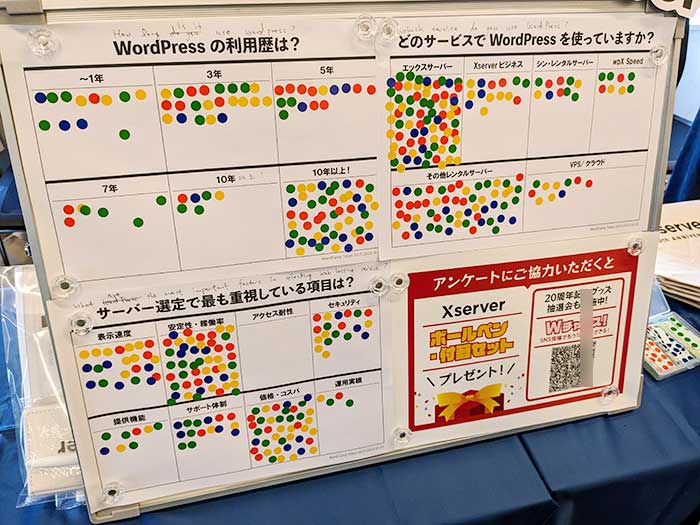
レンタルサーバーは”安かろう悪かろう”がぴったり当てはまるものです。
サーバーは自分の培ってきたデータ・歴史を、銀行に預けるようなもの。
障害が多く、接続も弱いサーバーでは、急に大事なデータが無くなってしまう恐れもあります。
格安レンタルサーバーでWordPressを使うと、バージョンアップ時やテーマのカスタマイズ、プラグイン設定時にエラーが起こったりして、見えなくなったりデータが消えたりします。
基本的にバックアップ機能はありませんし、トラブルが起きたらサーバー費用以上に復旧コストがかかります。
レンタルサーバーも人も信頼と安心が大事。
初心者の方には何がなんだかと思われるかも知れませんが、エックスサーバーはマニュアルが充実していて、サポート体制も万全!。
わからないこと、不安なことはサポートセンターに連絡しよう!
10日間のお試し期間があるので、何ができるか試してみてください。
エックスサーバーは、長期でブログやWebサイト、Webサービスを運営していくのでしたら最初から導入するべきレンタルサーバーだと常々感じています。
魅力を語りすぎて長文になりましたが、是非、エックスサーバーを試してみて下さい。
- 2025年9月4日(木)まで
- 最大半額キャッシュバックキャンペーン中!
- 独自ドメイン2つ永久無料特典キャンペーン中!
- サーバー移転代行無料!
- 10日間の無料お試しつき!
運営サイトのステップアップのためのサーバー移転(乗り換え)先としても最適です!
以上、エックスサーバーについてでした。











